怎样卸载win10系统的默认应用
1、打开win10笔记本的电脑系统后,在系统桌面的情况下,点击开始按钮。
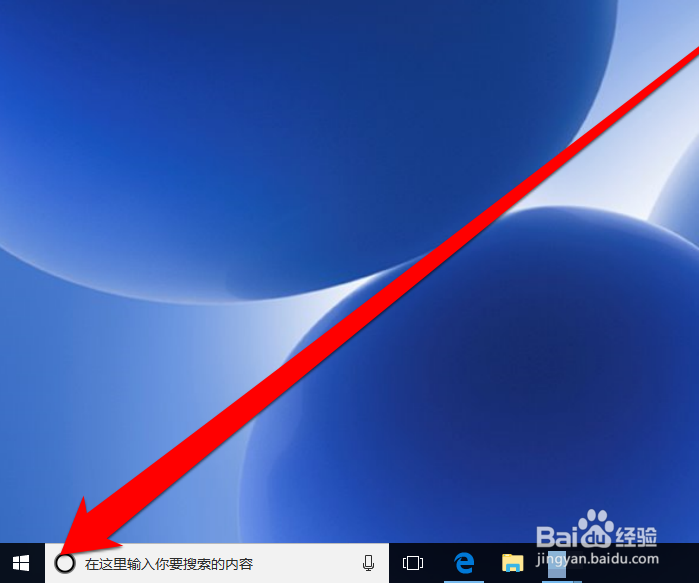
2、我们使用鼠标点击开始键或按下物理键盘的windows键,弹出开始菜单后,点击设置按钮。

3、进入设置界面后,点击管理应用按钮。

4、点击应用按钮后,进入应用和功能界面。

5、在应用和个功能界面,选择一个应用。

6、如果我们要重置应用,就点击应用的高级选项。
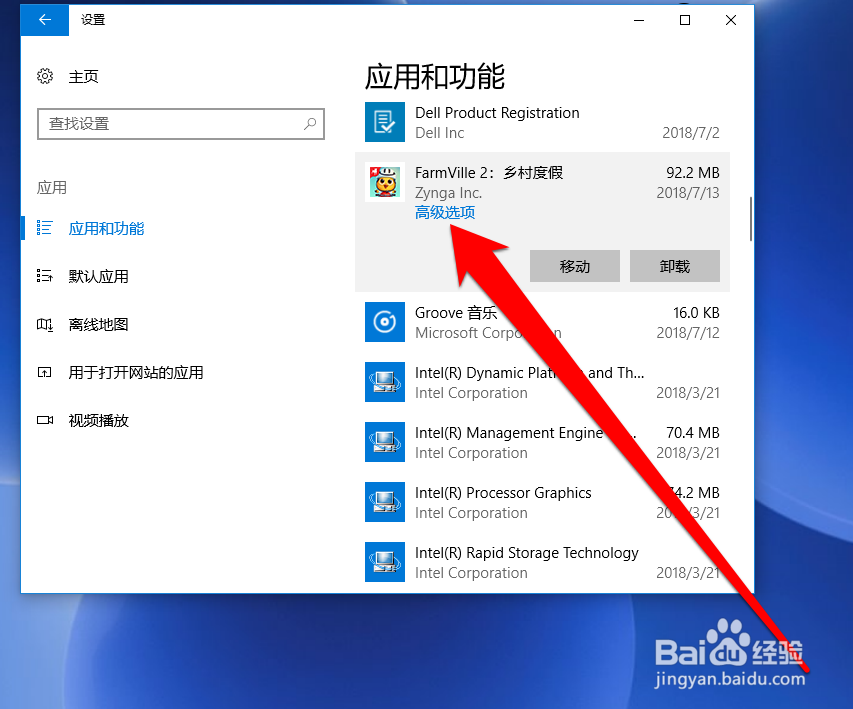
7、点击高级选项,进入高级页面,点击重置按钮重置应用。

8、卸载应用的话,直接点击应用,然后点击应用的卸载按钮。
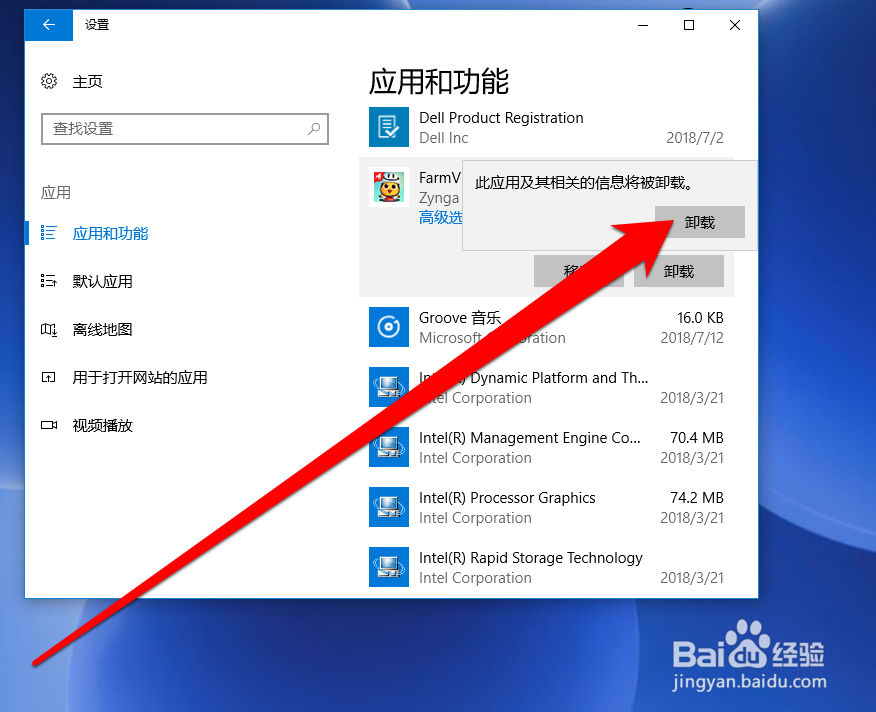
9、点击卸载按钮后,等待卸载进度完成就可以了。

声明:本网站引用、摘录或转载内容仅供网站访问者交流或参考,不代表本站立场,如存在版权或非法内容,请联系站长删除,联系邮箱:site.kefu@qq.com。
阅读量:55
阅读量:168
阅读量:159
阅读量:155
阅读量:76